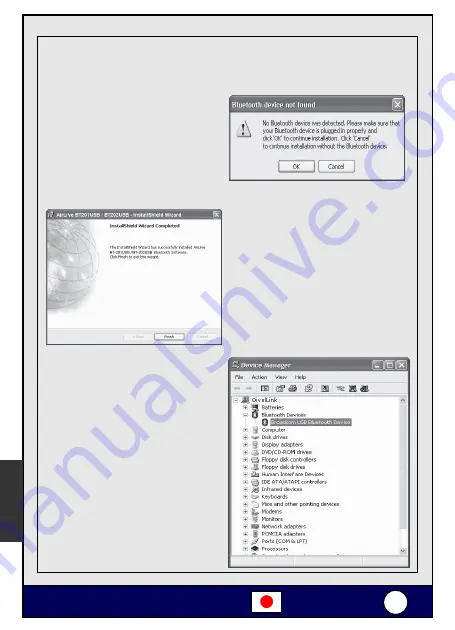
2
2
8
8
日本語
AirLive
®
Bluetooth 2.0 Dongle
BT-201USB / BT-202USB
ステップ
7:
ブルートゥースドングルが今、あなたの
PC
に差し込まれる場合、このスクリーン
は表示されないでしょう。そうでない場合、その後、それは現われるでしょう。
ステップ
8:
インストールは完全です。私のブルート
ゥース場所
(*)
があなたのデスクトップ
に現われるべきです。また、同様のアイ
コンが、あなたのスクリーンの右下隅に
現われます。あなたはデスクトップの
(*)
、をダブルクリック、あるいは、スク
リーンの右下隅の
(*)
を右クリックし
て、次に、「私のブルートゥース場所」
プログラムを始めるために「私のブルー
トゥース場所を探検する」メニューをク
リックしてください。
思い出させる
1
つのウィンドウはブル
ートゥース
USB
アダプター中のプラグ
にあなたに尋ねるために現われるでし
ょう。それが以前に差し込まれていない
場合は、
USB
アダプターを差し込んで
ください。継続するために
OK
をクリッ
クしてください。
ステップ
9:
スタート
->
セッティングをクリックし
てください。コントロールパネルを選択
してください。システムを選択してくだ
さい。デバイス・マネージャ
->
ハードウ
ェアを選択してください。ブルートゥー
スラジオでは、
新しい
Widcomm
ドライ
バと見つけ出す
:
ブロードコム
USB
ブ
ルートゥースドライバー。
日本語
Summary of Contents for AirLive BT-201USB
Page 18: ...1 17 7 Russian AirLive Bluetooth 2 0 Dongle BT 201USB BT 202USB 2 Next 4 Install 6 OK 3 5...
Page 21: ...2 20 0 Russian AirLive Bluetooth 2 0 Dongle BT 201USB BT 202USB 5 Skip 4 Next 6 Finish...
Page 28: ...2 27 7 AirLive Bluetooth 2 0 Dongle BT 201USB BT 202USB 2 4 6 OK 3 5...
Page 29: ...2 28 8 AirLive Bluetooth 2 0 Dongle BT 201USB BT 202USB 7 PC 8 1 USB USB OK 9 Widcomm USB...
Page 30: ...2 29 9 AirLive Bluetooth 2 0 Dongle BT 201USB BT 202USB Widcomm USB 1 2 3...
Page 31: ...3 30 0 AirLive Bluetooth 2 0 Dongle BT 201USB BT 202USB 5 4 1 6...
Page 37: ...MEMO...
Page 38: ......










































